Comment partager ou créer une photo en direct dans Boomerang sur Instagram
Autre Guide Utile / / August 05, 2021
Instagram est une plateforme de réseautage social de partage de photos et de vidéos appartenant à Facebook Inc. Il offre un service de partage multimédia très simple mais puissant d'une manière très amusante et créative avec les gens. Connectez-vous simplement au compte et vous êtes prêt. De plus, le Instagram Le compte peut être lié à votre compte Facebook, ce qui est également pratique dans l'utilisation quotidienne. Il existe une autre fonctionnalité intéressante disponible dans Instagram «Live Photo». Ici, nous avons partagé les étapes pour partager ou créer une photo en direct dans Boomerang sur Instagram.
Plus important encore, les utilisateurs d'iPhone peuvent utiliser des vidéos et des GIF pour créer quelque chose d'unique. Ceux qui ne sont pas habitués au partage de photos en direct ou à la création sur Instagram dans Boomerang, ce guide est uniquement pour eux. Cependant, prendre des images en direct sur les iPhones est assez simple et direct. Commençons par les étapes à suivre pour capturer des photos en direct sur votre iPhone.
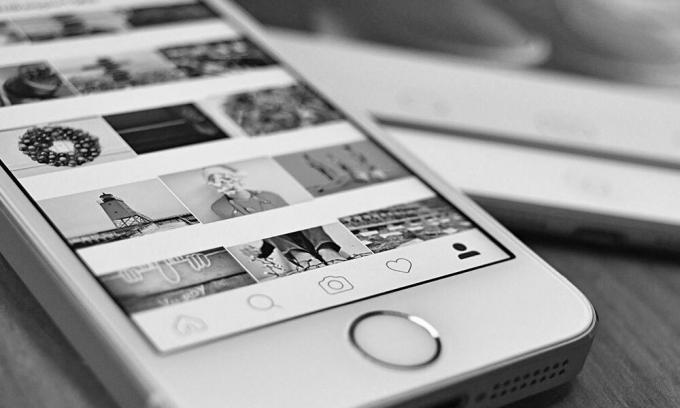
Comment capturer des photos en direct sur iPhone
- Ouvrez votre application de caméra iPhone.
- Activez le paramètre Live Photos en appuyant sur l'icône circulaire en haut de l'écran. Il devrait devenir jaune une fois activé.
- Cadrez votre photo comme vous le feriez normalement, en maintenant l'appareil immobile.
- Appuyez une fois sur l'obturateur, en gardant votre téléphone immobile sur le sujet pendant au moins 1,5 seconde.
Maintenant, vous pouvez voir les photos en direct capturées sur votre iPhone via l'application Photos. Ainsi, lorsque vous ouvrez une photo en direct, vous verrez la même icône circulaire que celle que vous avez vue dans l'application Appareil photo. Fait intéressant, vous ne pouvez généralement pas voir la photo en direct de 1,5 seconde. Par conséquent, appuyez et maintenez sur l'image pour voir le mouvement de la photo en direct.
Ici, vous verrez de nombreuses options d'édition et certains des effets animés à ajouter à l'image tels que boucle, rebond, exposition longue, etc. Pour rappel, l'effet Bounce est presque le même que Boomerang.
Comment partager une photo en direct dans Boomerang sur Instagram
Si vous utilisez un iPhone 6 ou supérieur, vous trouverez l'option Live Photos dans l'application de caméra de stock. La fonction de photos en direct fonctionne à la fois pour les images fixes et animées (1,5 s) selon ce que vous voulez. Au moins, des photos en direct peuvent être meilleures que de prendre des vidéos ou même de courtes vidéos.
De plus, les photos en direct enregistrent également un son qui peut être désactivé si vous le souhaitez. Alors, de quoi d'autre aurez-vous besoin? Ainsi, les images animées peuvent être utilisées dans plusieurs formats ou endroits ou même des exigences différentes. Cependant, au moment de la rédaction de cet article, Instagram ne prend pas en charge moins de 3 secondes de durée vidéo. Étant donné qu'une photo en direct ne prend en charge que 1,5 seconde, elle ne fonctionnera pas sur Instagram.
Alors que le téléchargement direct d'une photo en direct sur Instagram à partir de votre iPhone affichera une image fixe. Ici, le Boomerang est utile. Alors, jetons-y un coup d'œil.
Comment créer une photo en direct dans Boomerang sur Instagram
En convertissant simplement votre photo en direct de 1,5 seconde en Boomerang, vous pourrez faire le travail facilement et vous pouvez télécharger cette photo en direct sur Instagram sans aucun problème. Bien que Boomerang réduise la durée d'une photo en direct de 1,5 seconde à 1 seconde seulement, vous pouvez au moins télécharger votre photo en direct directement sur Instagram.
- Lancez l'application Instagram> Ouvrez l'appareil photo intégré.
- Vous devrez créer une nouvelle histoire et sélectionner votre Live Photo.
- Téléchargez la photo en direct et appuyez longuement sur l'écran.
- Il utilise une touche 3D pour ouvrir la fonction Boomerang sur Instagram.
- Publiez simplement la photo en direct à l'aide de Boomerang dans votre histoire et postez-la. Si vous souhaitez ajouter autre chose, vous pouvez le faire en conséquence.
- Vous avez terminé.
C’est tout, les gars. Nous espérons que vous avez trouvé cet article très utile. Si vous avez des questions, faites-le nous savoir dans la section des commentaires ci-dessous.
Subodh aime écrire du contenu, qu'il soit lié à la technologie ou autre. Après avoir écrit sur un blog technologique pendant un an, il en devient passionné. Il adore jouer à des jeux et écouter de la musique. Outre les blogs, il crée une dépendance aux versions de PC de jeu et aux fuites de smartphones.



